Excel如何绘制表头三斜线?
1、首先我们打开Excel软件,打开我们准备好的表格,如上图所示,上表的空格部分要绘制三斜线。
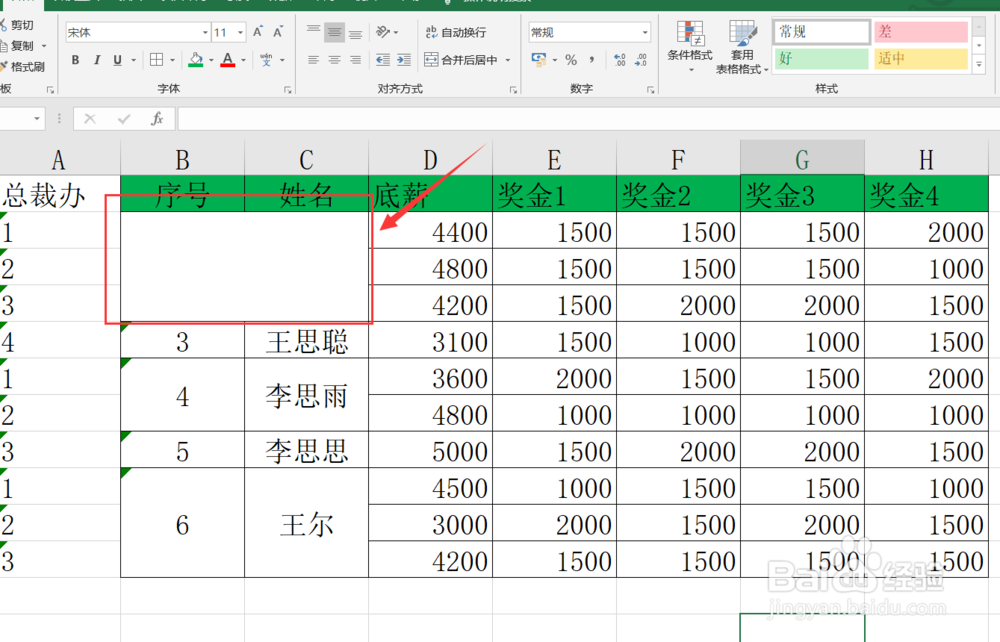
2、我们点击上方的插入选择形状,选择一个直线。
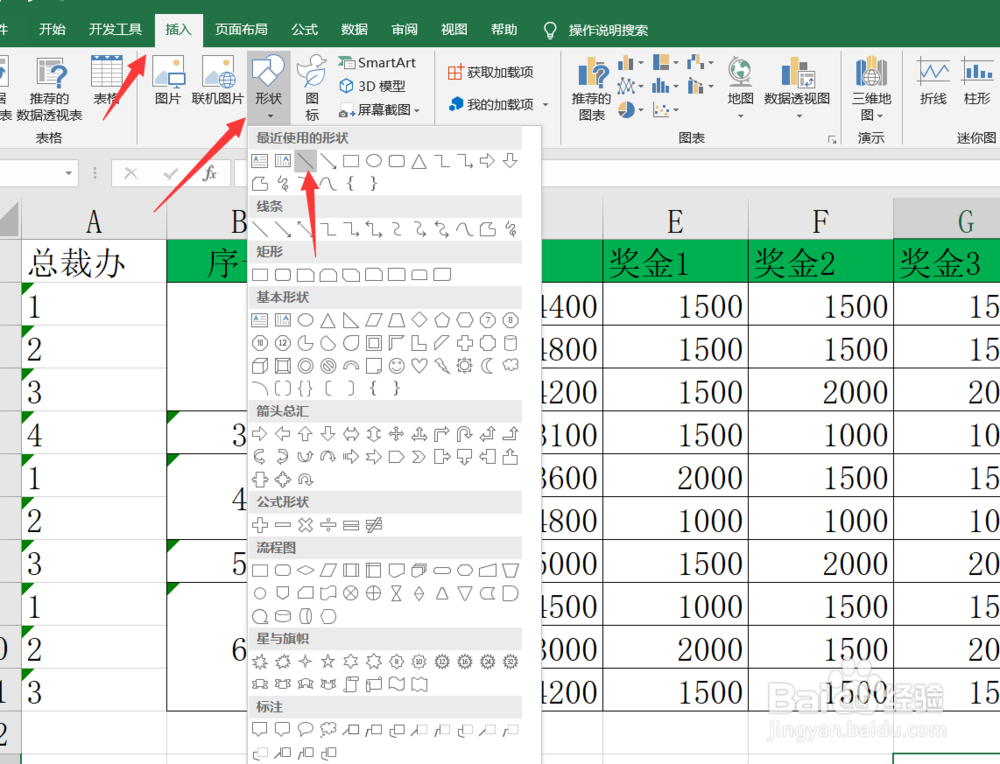
3、在直线形状下我们绘制两条直线,将整个表头拆分为三个部分,如下所示

4、接着我们分别输入每个表头的名称,然后依次从左到右排列,如下图所示。
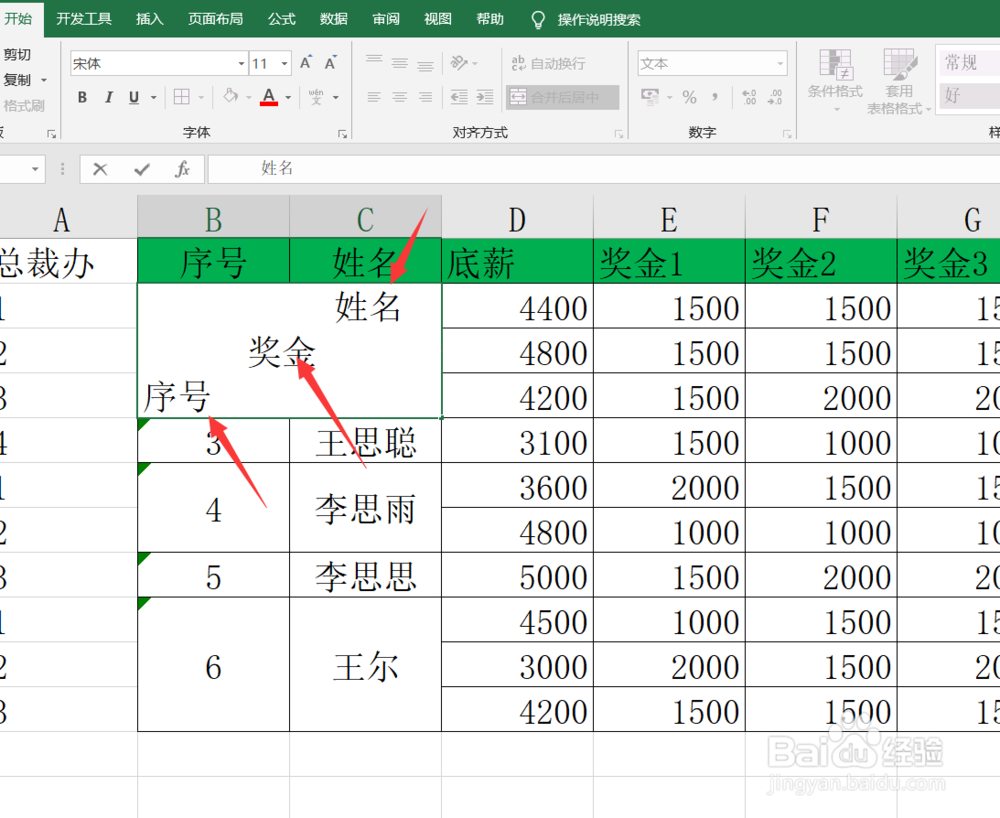
5、点击确定之后,我们可以看到我们表头就绘制成了三斜线。

6、但是当我们调整表格的宽度的时候就会变化,所以我们需要进一步操作。

7、我们选中绘制的三线表格,复制,然后选择一个空白部分,选择性粘贴,将其粘贴为图片即可。

8、粘贴为图片之后,我们可以看到,我们就可以将其移动到我们所需要的位置,而且可以等比例的放大和缩小。
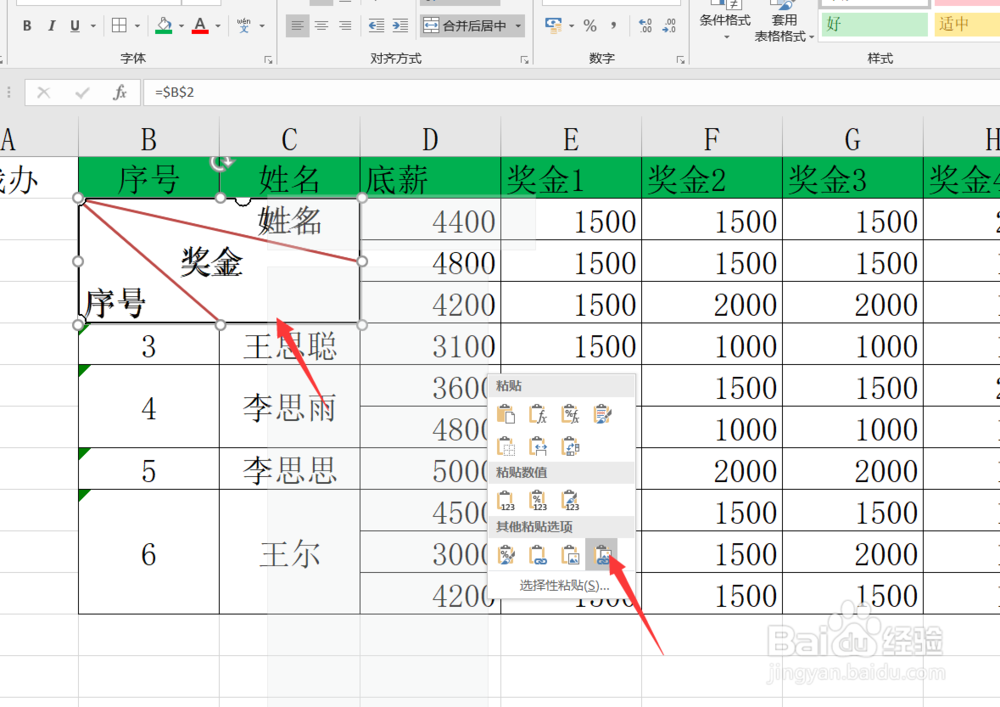

9、好了,今天的Excel如何绘制表头三斜线教程就为大家介绍到这里,希望对大家有所帮助。
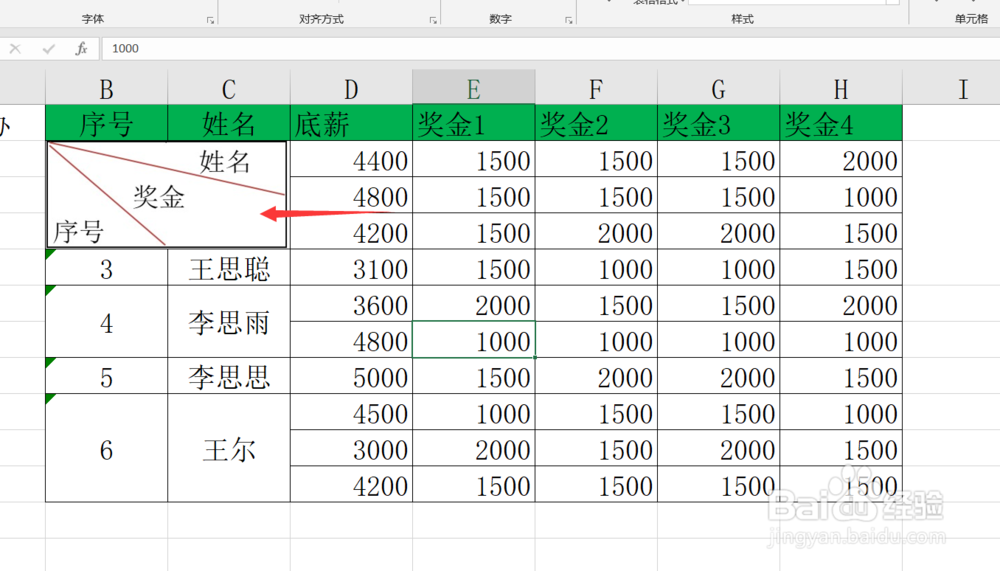
声明:本网站引用、摘录或转载内容仅供网站访问者交流或参考,不代表本站立场,如存在版权或非法内容,请联系站长删除,联系邮箱:site.kefu@qq.com。
阅读量:43
阅读量:72
阅读量:154
阅读量:129
阅读量:122